datosclima.es -Base de datos Meteorológica- |
datosclima.es -Base de datos Meteorológica- |
REQUISITOS DE FUNCIONAMIENTO DEL SOFTWARE DE AYUDA:
WINDOWS 7 Y POSTERIORES (Con Framework .NET v: 4.5.2 instalada)
INSTALACION:
1.- Descargue el archivo y descomprimalo.
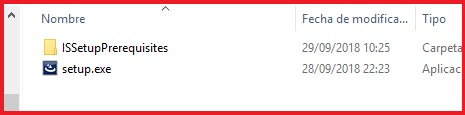 |
2. - Ejecute el archivo Setup.exe para comenzar la instalación:
- Para que funcione correctamente es necesario el "Componente redistribuible del motor de base de datos de Microsoft Access 2010 (Español)", que se descargará automáticamente si es necesario, apareciendo la siguiente pantalla:
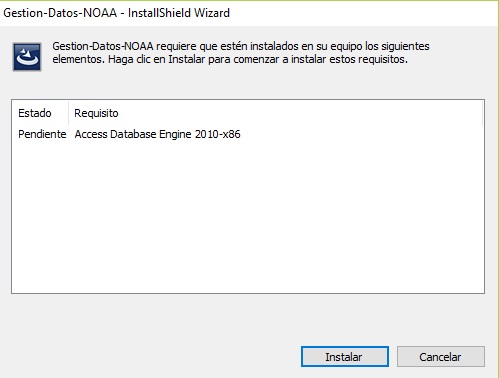 |
Pulse "INSTALAR"
3.- Escoja la carpeta de instalación. (Por defecto se instala en C:\)
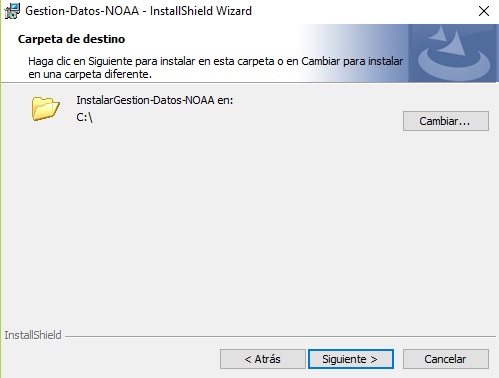 |
4.- Siga los pasos que le indica el asistente de instalación hasta Finalizar.
5.- Abra la Aplicación desde el icono creado en el Escritorio o desde la lista de programas
USO DE LA APLICACIÓN DE AYUDA "GESTION-DATOS-NOAA"
La aplicación tiene el siguiente aspecto:
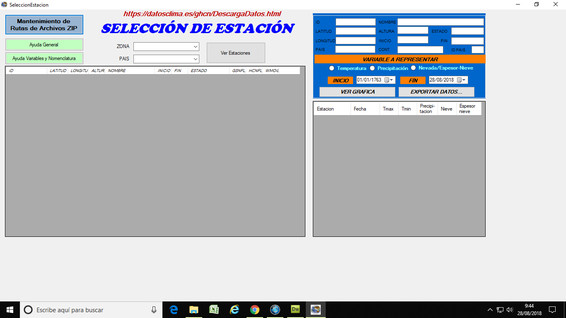 |
OPERATIVA HABITUAL DE LA APLICACIÓN
Esta aplicación es independiente de las descargas de datos NOAA-GHCN que Ud realice, y sólo se proporciona para facilitar la interpretación y estudio de los datos contenidos en los archivos NOAA-GHCN.
Ud. Es el único responsable del uso que le de a la misma. La aplicación se distribuye "tal y cómo está" siendo posible la aparición de algún error puntual no previsto.
1.- DATOS QUE SOPORTA LA APLICACIÓN:
Esta aplicación está diseñada para gestionar los datos NOAA-GHCN descargables de la página:
https://datosclima.es/ghcn/DescargaDatos.html
Estos archivos se encuentran comprimidos en formato "zip" y son los correspondientes a las zonas:
- EUROPA
- AFRICA
- ASIA
- AMERICA (EEUU no incluido)
- EEUU
- OCEANIA-ANTARTIDA
No es necesario descomprimir los archivos de datos para su tratamiento y estudio. Esto nos ahorrará espacio en disco.
Tampoco es necesario descargar todos los datos anteriores, para usar la aplicación. Es posible por ejemplo, manejar sólo datos correspondientes a EUROPA, para lo cual sólo tendremos que haber descargado el archivo correspondiente de la web.
2.- INDICAR LA CARPETA DONDE SE ENCUENTRAN LOS ARCHIVOS DESCARGADOS
Pulsando el botón "Mantenimiento de Rutas de Archivos ZIP" , seleccionaremos para cada zona de datos descargada, la ubicación del archivo ".ZIP" correspondiente.
Esto sólo hay que realizarlo al iniciar la aplicación por primera vez y cada vez que descarguemos un nuevo fichero ".ZIP". Cierre la ventana al finalizar la indicación de las rutas.Si sólo se ha descargado EUROPA (p. Ej), solo debe introducir la ruta del archivo zip correspondiente a EUROPA
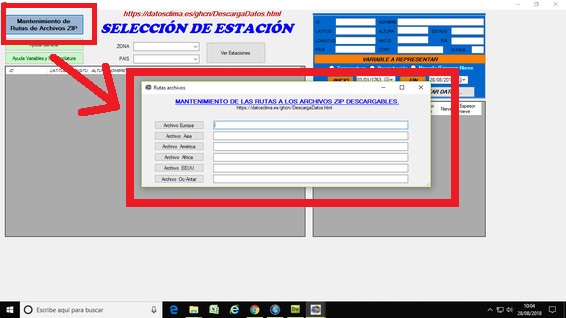 |
3.- SELECCIÓN DE ZONA
-Seleccione la Zona correspondiente a la localización de la estación que quiere tratar.
4.- SELECCIÓN DE PAIS
-Seleccione el pais que alberga la Estación deseada
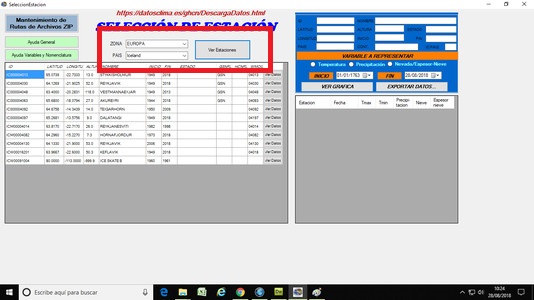 |
5.- PULSE "VER ESTACIONES"
-Aparecerá el listado de estaciones para ese pais seleccionado, junto con sus datos principales
 |
6.- PULSE BOTÓN "VER DATOS" (¡¡¡ATENCIÓN ESTA OPERACIÓN PUEDE TARDAR BASTANTE TIEMPO¡¡¡)
- Pulsando dicho botón en la estación deseada, Aparecerán la totalidad de los datos de dicha estación, en el cuadro de la derecha de la pantalla
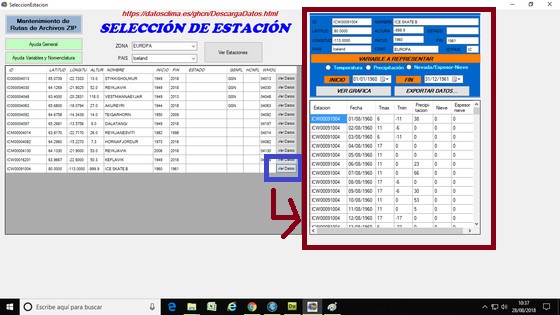 |
7.- VER GRAFICAS / VALORES EXTREMOS
- Seleccione en el cuadro azul una variable (Temperatura/Precipit./Nieve)
- Seleccione las fechas iniciales y finales si quiere restringirlas, o dejelo como está para ver la totalidad
- Pulse "Ver GRAFICA"
-Se abre otra pantalla con los datos deseados. (Se puede imprimir)
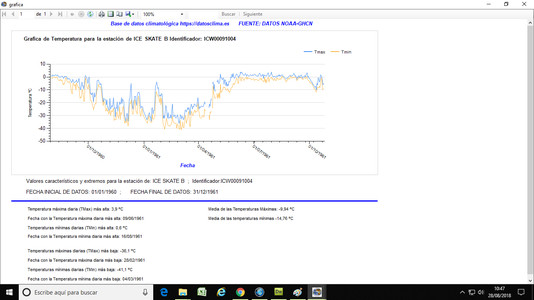 |
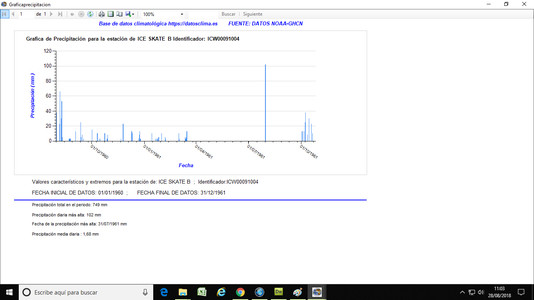 |
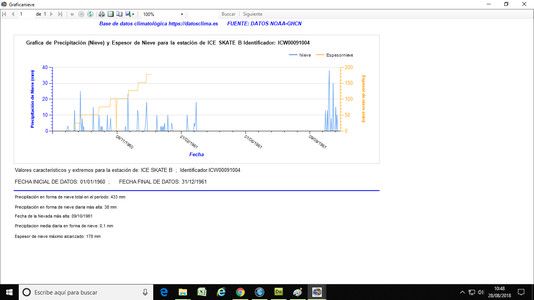 |
8.- EXTRACCIÓN DE DATOS
- Pulse EXPORTAR DATOS. Se nos abre otra pantalla
- Podemos extraer exclusivamente la estación Meteorológica escogida en la ruta de salida deseada, tal y como se encuentra dentro del archivo ZIP
- Tambien podemos extraer una selección de datos escogiendo entre variables y periodo, pudiendo extraerlo tanto en formato csv como excel (xlsx)
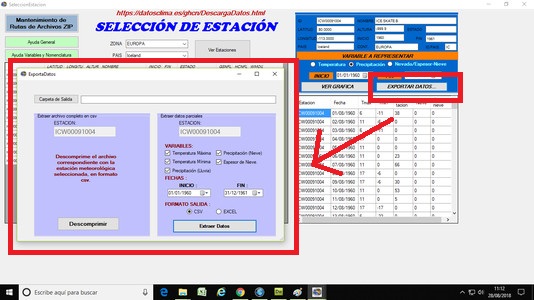 |